如何修复 iPhone 11 上的 Ghost Touch
已发表: 2023-01-28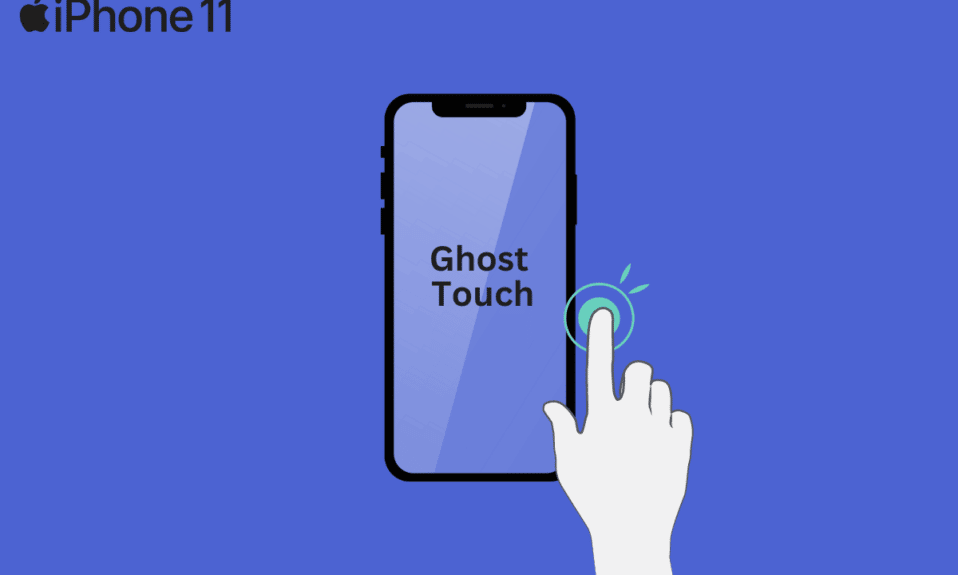
您是否发现自己在使用 iPhone 或在其上观看视频时突然开始自行运行? 好吧,它只是偶尔发生,但它通常会达到你必须不断处理 iPhone 问题的地步,并且你的手机开始出现奇怪的行为。 许多人都遇到过 iPhone 重影触摸错误。 虽然这不可取,但有些人会立即更换屏幕。 要解决 iPhone 上的重影问题,我们将在本文中为您提供有关如何修复 iPhone 11 上的重影以及如何修复 iPhone XS 上的重影的详细指南。
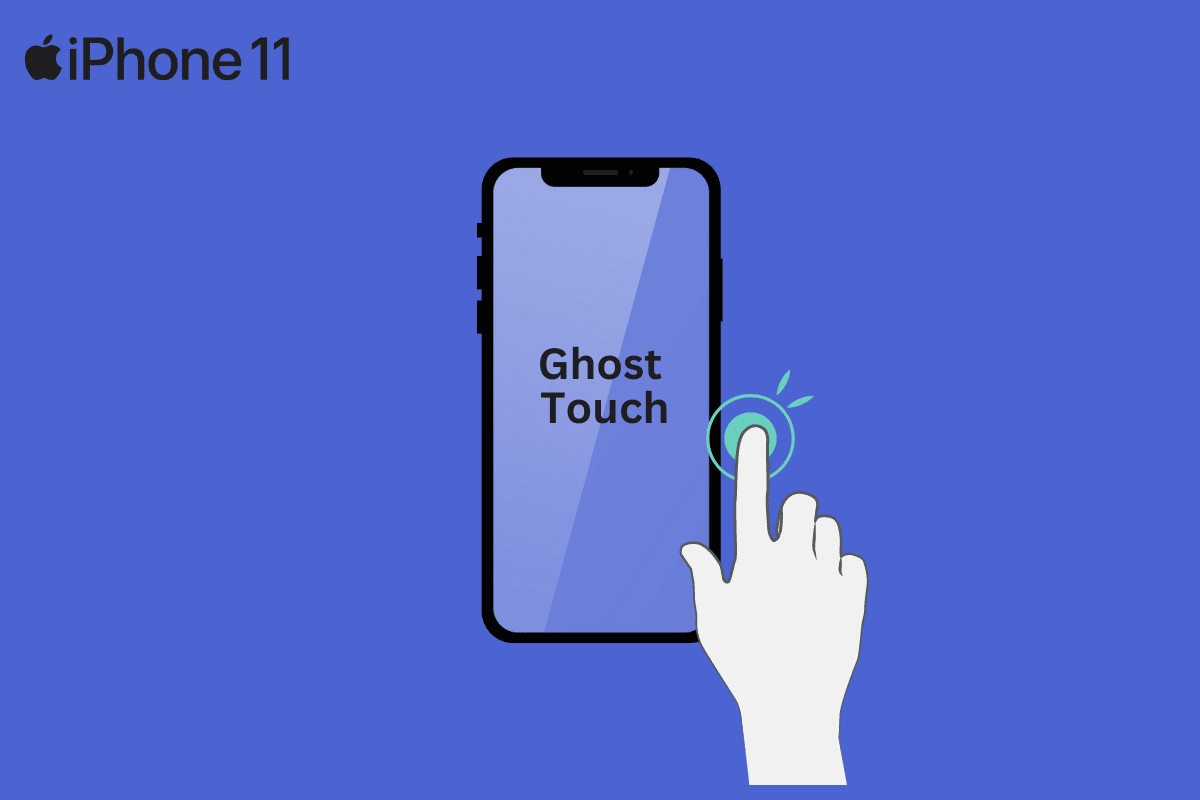
内容
- 如何修复 iPhone 11 上的 Ghost Touch
- 什么是幽灵之触?
- Ghost Touch 对 iPhone 有何影响?
- 如何修复 iPhone 11 上的 Ghost Touch?
- 方法一:清洁屏幕
- 方法 2:断开第三方充电器和配件
- 方法 3:移除或更换屏幕保护膜
- 方法 4:使用不同的 iPhone 外壳
- 方法五:关闭后台应用
- 方法 6:强制重启 iPhone
- 方法七:修改辅助功能触控设置
- 方法 8:更新受影响的应用程序
- 方法 9:更新 iOS
- 方法 10:重置所有设置
- 方法 11:执行出厂重置
- 方法 12:通过恢复模式修复问题
- 方法 13:联系 Apple 支持
如何修复 iPhone 11 上的 Ghost Touch
要知道如何修复 iPhone 11 上的重影,我们首先需要了解什么是 iPhone 重影以及它如何影响 iPhone。 继续阅读以获得对它的透彻理解。
什么是幽灵之触?
许多用户不知道短语 ghost touch 的含义,因为它不经常使用。 Ghost touch 是用来描述您的 iPhone 可以执行的自主操作的术语。 想象一个幽灵在没有你帮助的情况下操纵你的 iPhone 并执行任务。 当幽灵接触到它们时,许多事情都会发生变化。 许多经历过此问题的用户都知道 ghost touch 在他们的设备上完成了无数任务。
Ghost Touch 对 iPhone 有何影响?
由于 ghost touch 只是触摸您的 iPhone,您可能想知道它会如何损害您的设备。 正如您可能已经意识到的那样,您的 iPhone 的完整功能完全取决于触摸。 当您触摸设备上的某物时,您的设备会执行您触摸它所要做的事情。 您设备上的所有功能都由它控制。
ghost touch 可以执行您作为 iPhone 用户可以执行的任何操作。 它可以启动应用程序、向联系人发送消息、拨打 iPhone 电话、更改设置以及执行其他操作。 如果它可以访问您的设置应用程序,然后访问重置选项,它甚至可以格式化您的设备并将其恢复为出厂设置。
如何修复 iPhone 11 上的 Ghost Touch?
如果您经常遇到设备的重影触摸问题,您可能需要查找有关如何修复 iPhone 11 上的重影触摸的指南。如果您不这样做,您的 iPhone 可能会开始执行您没有执行的任务想要,例如向您的联系人发送正文中没有内容的电子邮件。 此外,如果您不小心让 iPhone 自行运行,情况可能会变得更糟。
请按照以下方法修复 iPhone XS 和 11 上的重影。
方法一:清洁屏幕
使用柔软的无绒布清除污垢、灰尘和碎屑。 屏幕上的某些内容可能会导致您的 iPhone 检测到幻触摸。 最好的选择是超细纤维布,您可以用它来清洁一副眼镜。 如果没有,请使用柔软的棉质 T 恤代替超细纤维布。 用布轻轻擦拭屏幕,直到看不到任何东西为止。
1.关闭您的iPhone以防止其意外打开应用程序或发送消息。
2 然后,用蒸馏水轻轻蘸湿布,然后轻轻擦拭屏幕以去除粘性或污垢。
另请阅读:如何用酒精清洁 iPhone 充电端口
方法 2:断开第三方充电器和配件
如果您使用的是 iPhone 充电器或 Apple 不认可的其他配件,请断开配件的连接,看看问题是否仍然存在。 当连接到闪电端口时,第三方充电线、耳机插孔适配器、电池充电盒和其他配件可能会导致屏幕出现奇怪的移动。 如果您仅在连接配件时遇到重影,很可能是配件造成的。
如果您发现充电线有问题,您可能还想尝试使用不同的插座或设备(例如您的计算机)而不是墙壁插座来插入充电器。 通过将有问题的壁装电源插座、延长线和电源板连接到此,您可以排除任何接地问题。
方法 3:移除或更换屏幕保护膜
虽然屏幕保护膜用于保护屏幕,但它们偶尔会导致触摸屏问题。 当屏幕保护膜未对准或钢化玻璃保护膜和屏幕之间有碎屑、头发、灰尘或气泡时,就会发生这种情况。 一旦发现屏幕保护膜有裂缝,请立即更换屏幕保护膜,因为屏幕保护膜破裂也会导致问题。
1. 用胶带、信用卡或手指提起屏幕保护膜。
注意:要松开粘合剂,请在尝试移除屏幕保护膜之前先用小火加热。
2. 戴上新的屏幕保护膜,彻底清洁屏幕并小心正确地放置保护膜。
方法 4:使用不同的 iPhone 外壳
您的 iPhone 外壳的对齐方式或形状有时会影响屏幕的灵敏度。 但是,制造商尽一切努力设计适合所有 iPhone 机型的保护壳。 但是,与您的 iPhone 不兼容的外壳可能会导致自动触摸部件,主要是边角,这会导致您的 iPhone 执行操作。 更好的是,当您亲自检查时,您将能够确认您的手机壳与设备屏幕接触。
最好的做法是将您的手机壳换成全新的、兼容的、更优质的手机壳。 它将帮助您解决 iPhone 11 重影问题,您的手机应该可以正常使用。 您可以阅读我们的指南,了解 OtterBox 对称性与通勤者之间的区别是什么? 了解两款知名的 iPhone 保护壳。
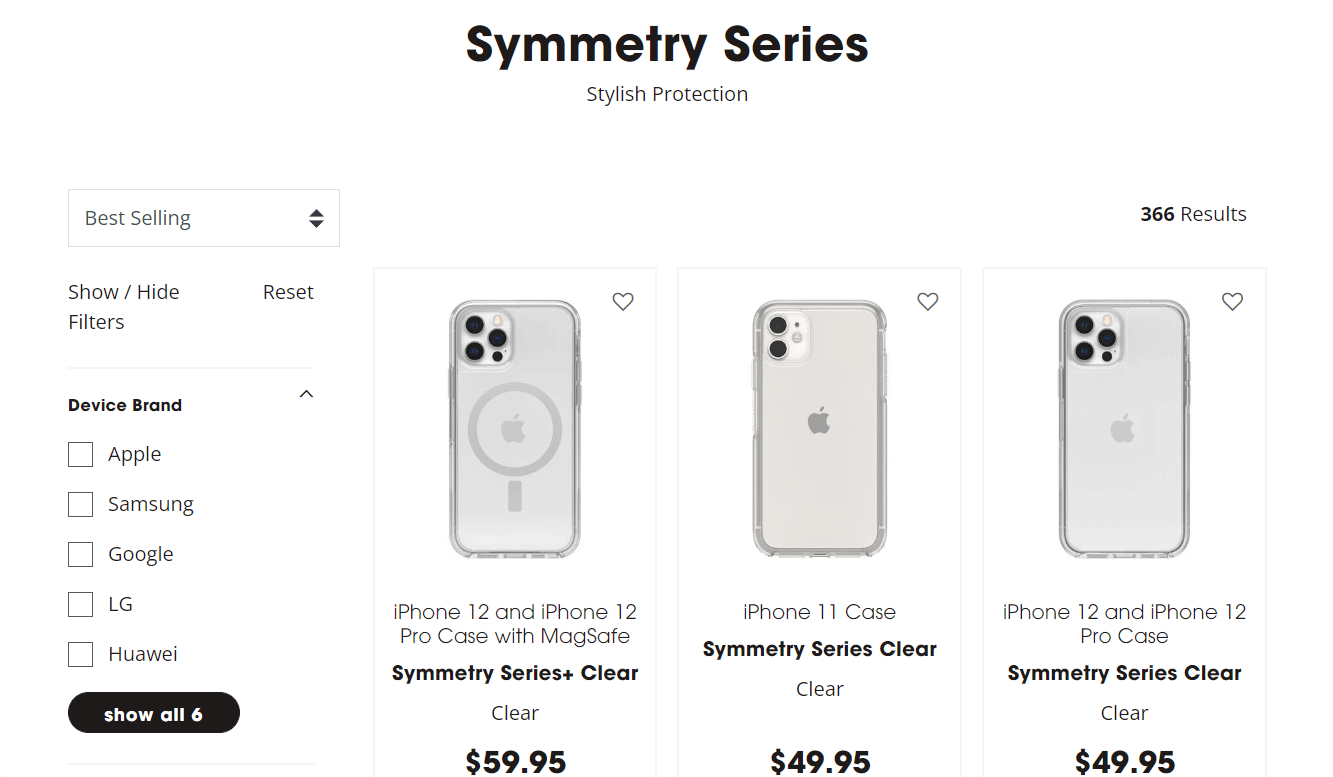
方法五:关闭后台应用
后台程序有可能是 iPhone 11 重影问题的罪魁祸首。 它们可能已经偏离了,也许是由于错误或故障造成的。 通过强制关闭它们,您可以解决问题。 请按照以下步骤关闭后台应用程序,以了解如何修复 iPhone 11 上的重影错误:
请按照以下步骤强制关闭 iPhone 上的应用程序:
- 在 iPhone X 或最新型号的 iPhone上:从底部向上轻扫并停在屏幕中间以查看您最近使用过的所有应用程序。
- 在 iPhone 8 或更早型号的 iPhone 上:连按主屏幕按钮以查看您最近使用的应用程序。
将它们从该部分中滑出以关闭它们在后台运行。
另请阅读:如何修复嘿 Siri 在 iPhone 上不工作
方法 6:强制重启 iPhone
如果您遇到 iPhone 屏幕故障问题,您可以随时尝试重启您的智能手机。 重新启动您的设备可以解决任何可能由应用程序引起的幻影屏幕问题,就像它始终更新您的设备一样。 要重启您的 iPhone,请按照我们关于如何强制重启 iPhone X 的指南中提到的说明进行操作。
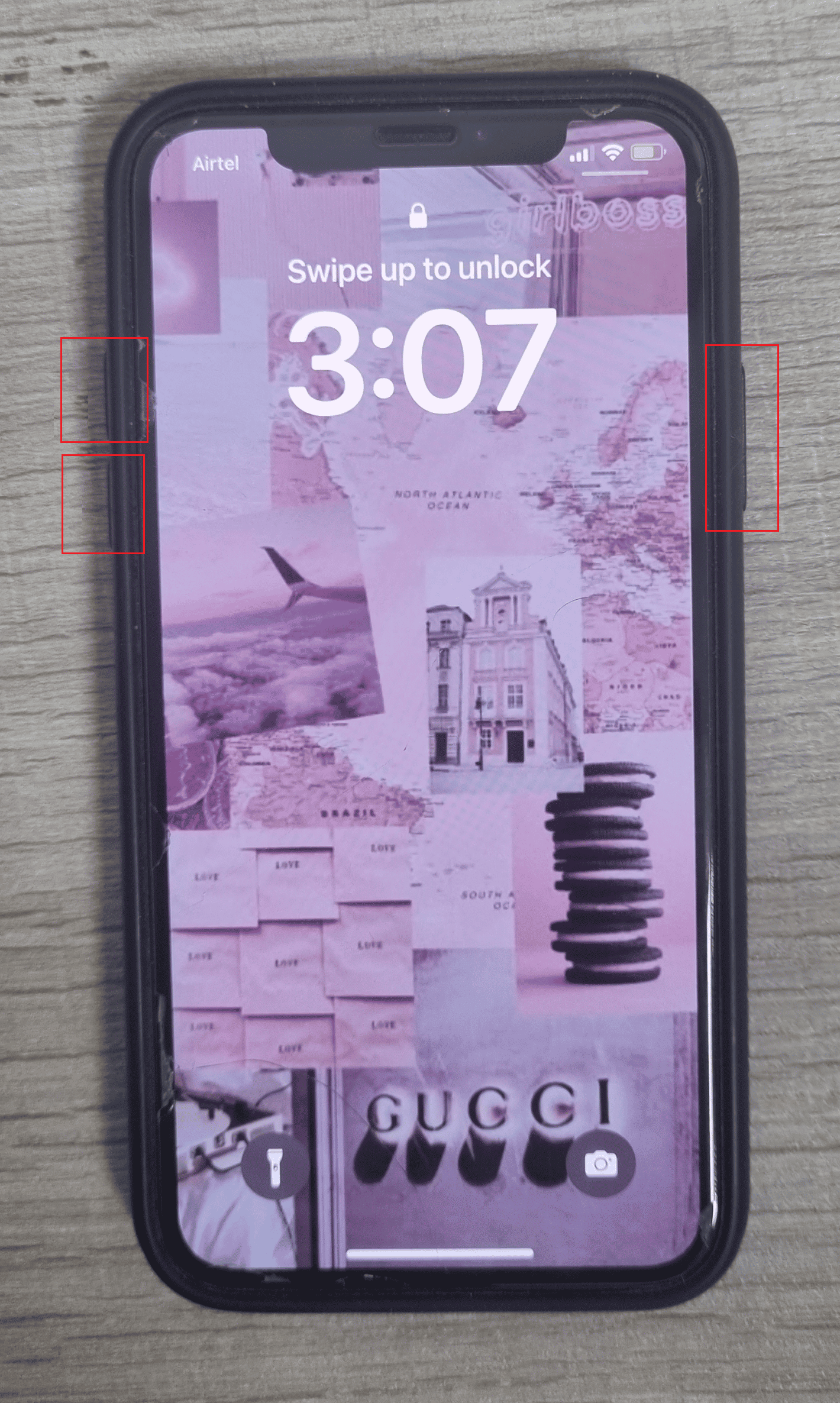
方法七:修改辅助功能触控设置
许多辅助功能设置可以改变 iPhone 屏幕对触摸的响应。 您可能无意中更改了触摸持续时间、启用了触摸调节、打开了辅助触摸,甚至激活了记录手机背面点击的功能。 这里是寻找的地方:
1. 打开 iPhone 上的“设置”应用程序。
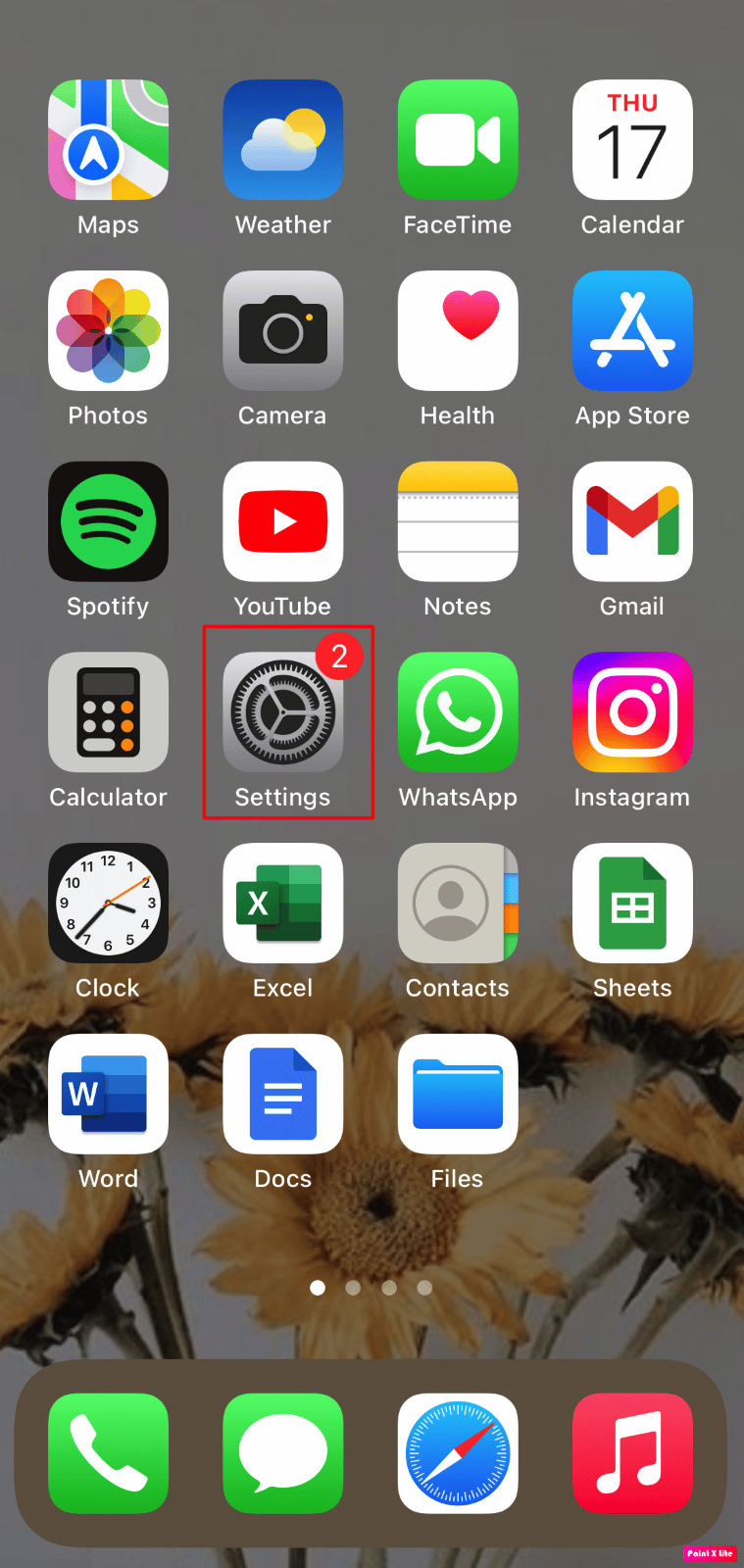
2. 点击辅助功能。
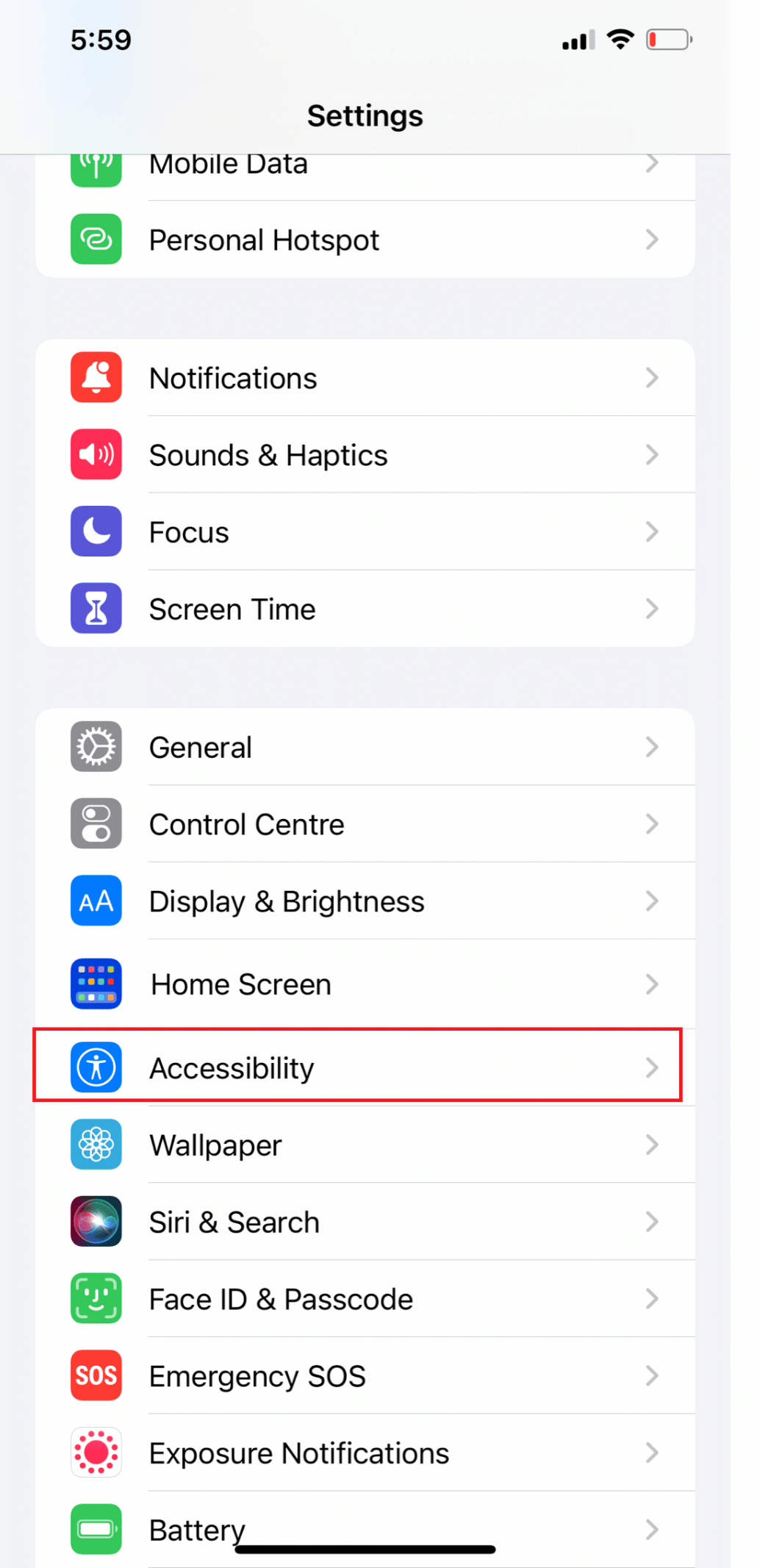
3. 然后,点击触摸。
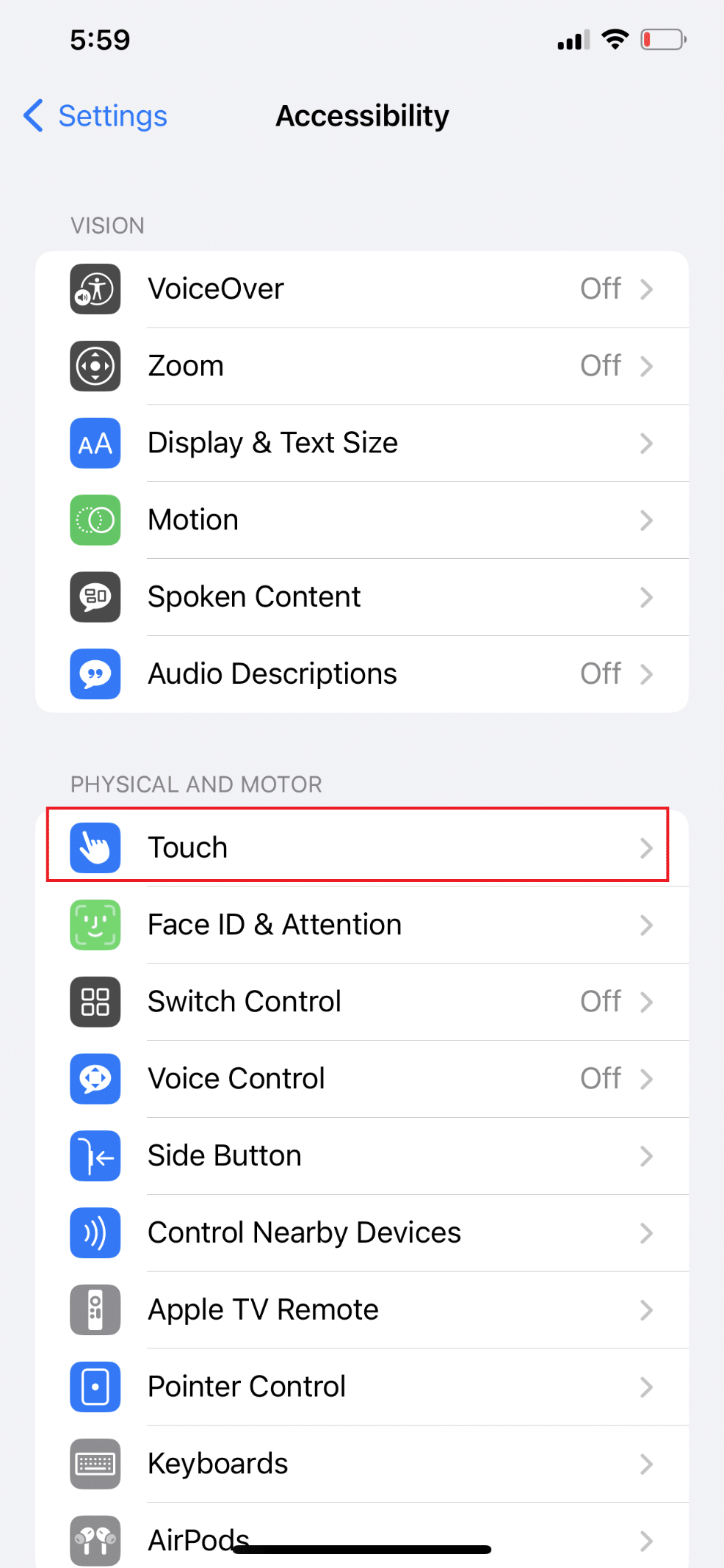
4. 点击AssistiveTouch并打开AssistiveTouch选项的开关。
注意:如果 Touch Accommodations 开启,您的 iPhone 可能会忽略重复的点击或要求您长时间保持屏幕静止以记录点击。 通过点击触摸调节将开关切换到关闭位置以禁用此功能。
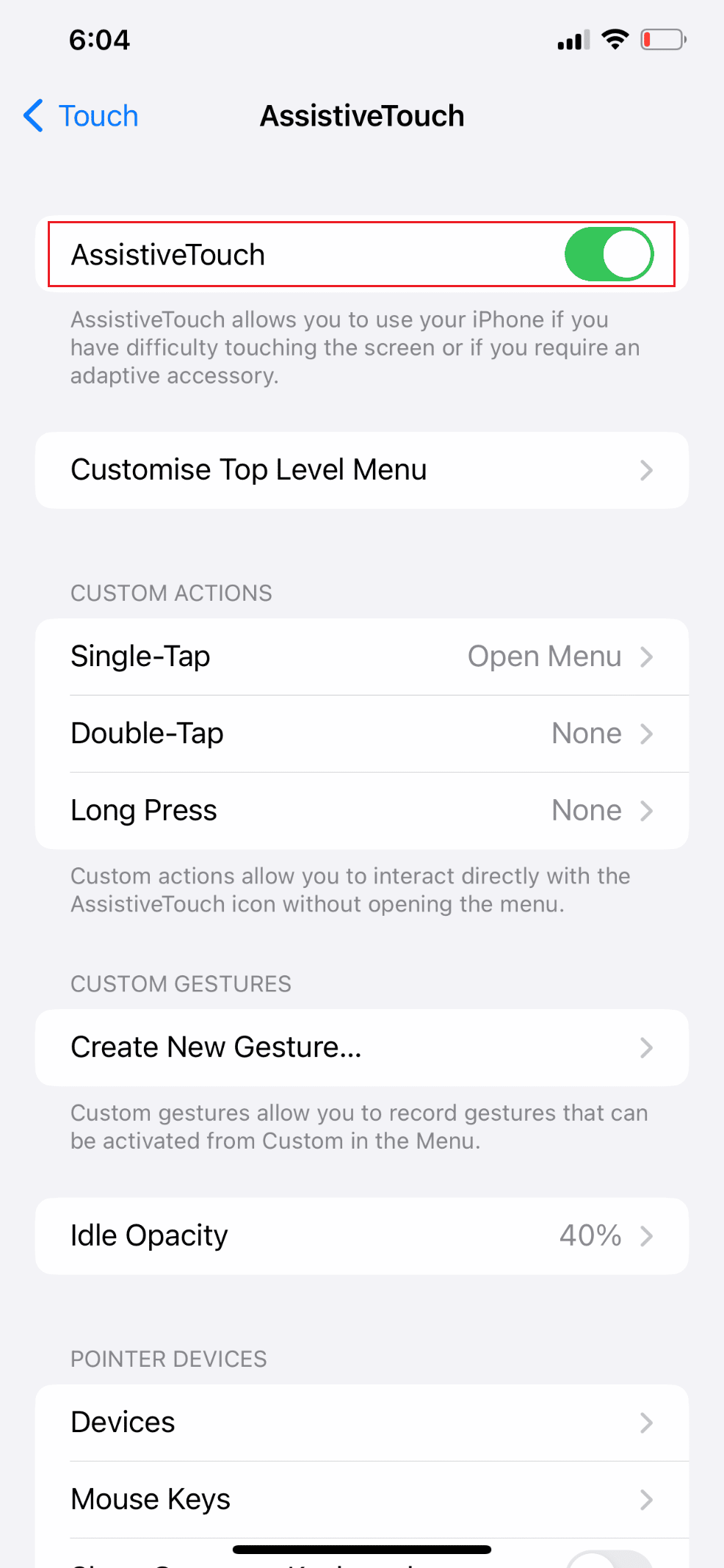
5. 返回触摸菜单,向下滑动,然后点击返回点击。
6. 然后,为双击和三次点击选择无以将其禁用。
注意:如果启用了“Back Tap” ,则在 iPhone 背面轻按两次或三次将被注册为可以执行的操作,例如打开应用程序、调整音量或呼叫 Siri。
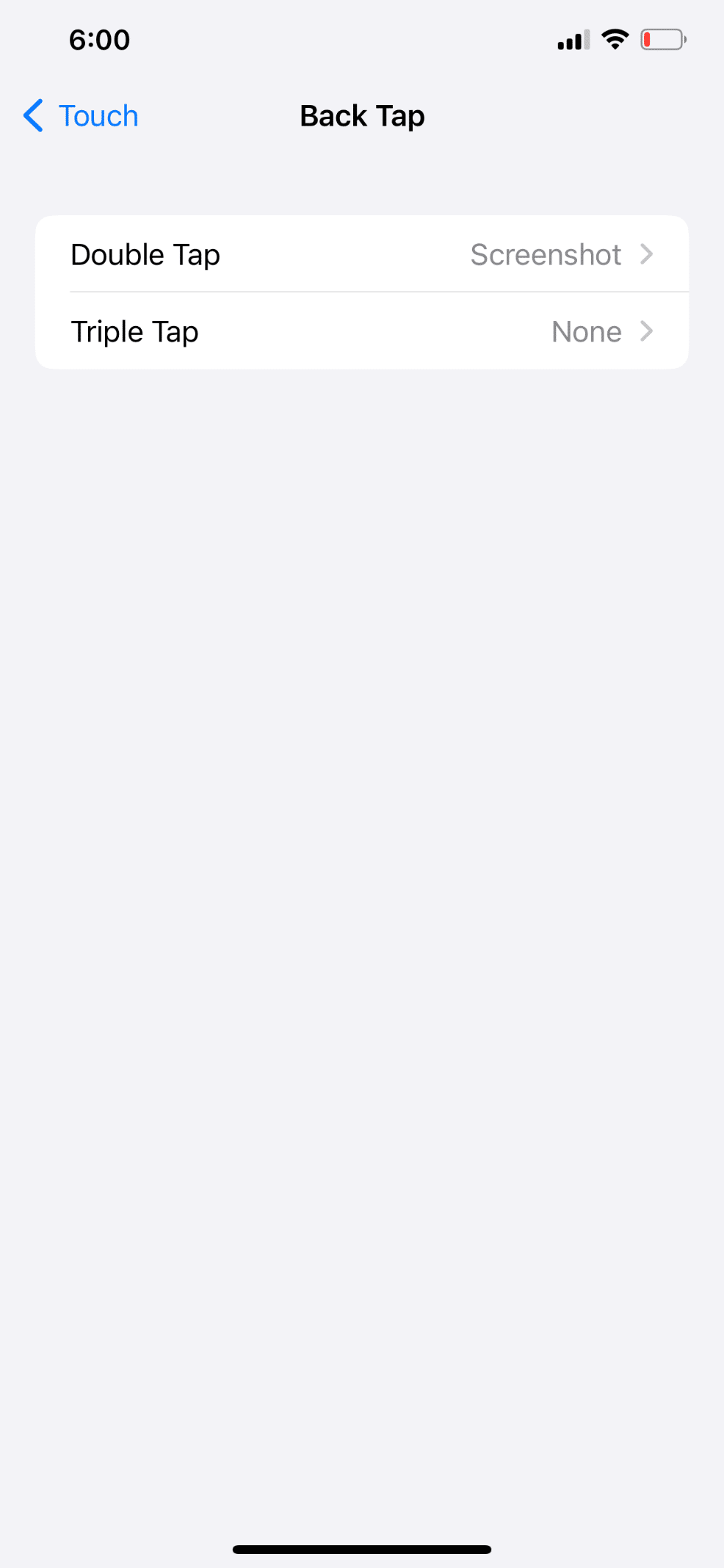
7. 要确定触摸持续时间是太快还是太慢,请点击触觉触摸。
注意:触摸持续时间是指您必须将手指按住手机以注册长时间点击的时间。
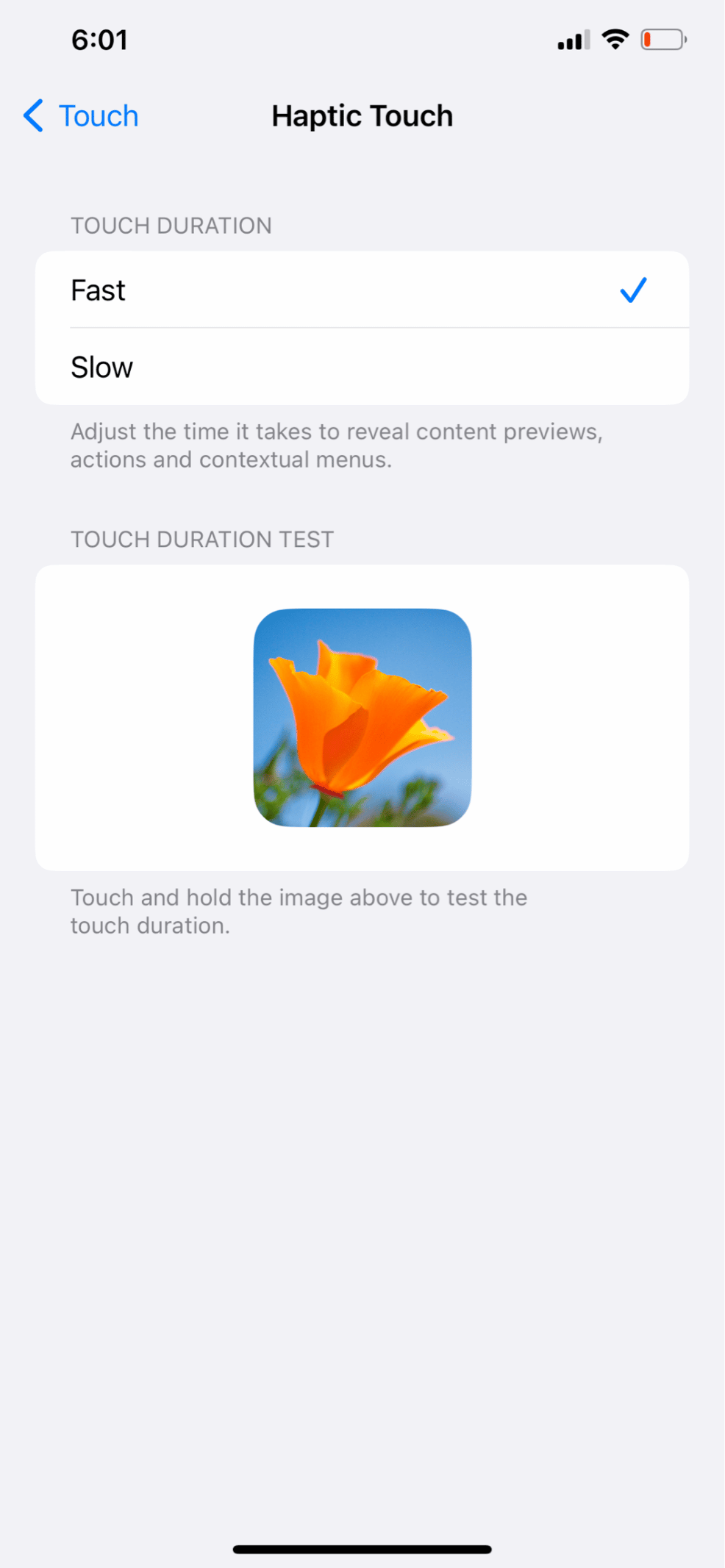

另请阅读:修复 Android 手机上的 Ghost Touch 问题
方法 8:更新受影响的应用程序
如果问题不是随机故障或错误的结果,则这些应用程序可能最近没有更新。 如果是这样,可能很难确定是哪一个导致了 iPhone 上的重影触摸问题。 请按照以下步骤更新所有应用程序,了解如何修复 iPhone 11 上的幻影错误:
1. 在您的 iPhone 上启动 Apple App Store应用程序。
2. 点击右上角的个人资料图标。
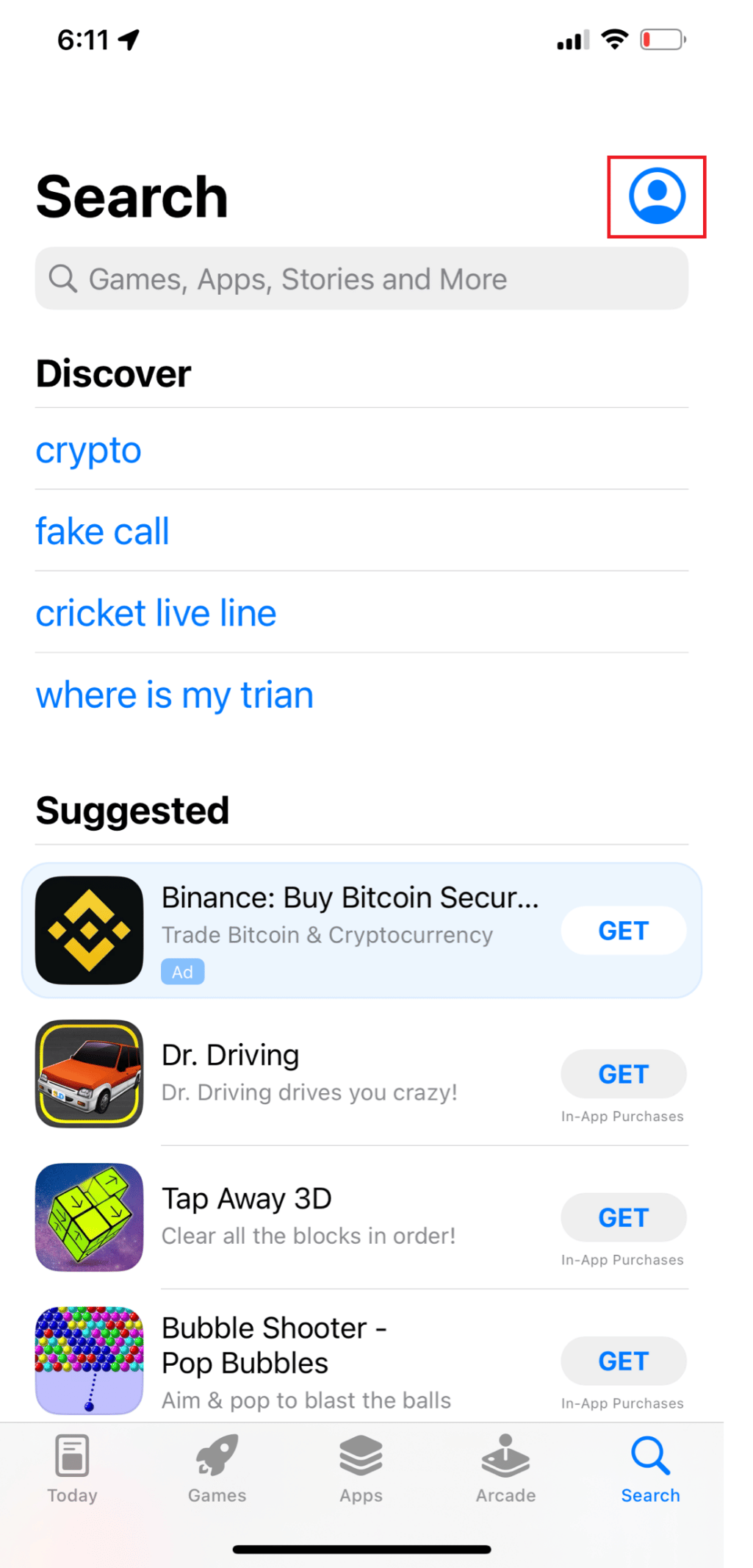
3. 要查看每个可用更新,请向下滑动并点击全部更新。
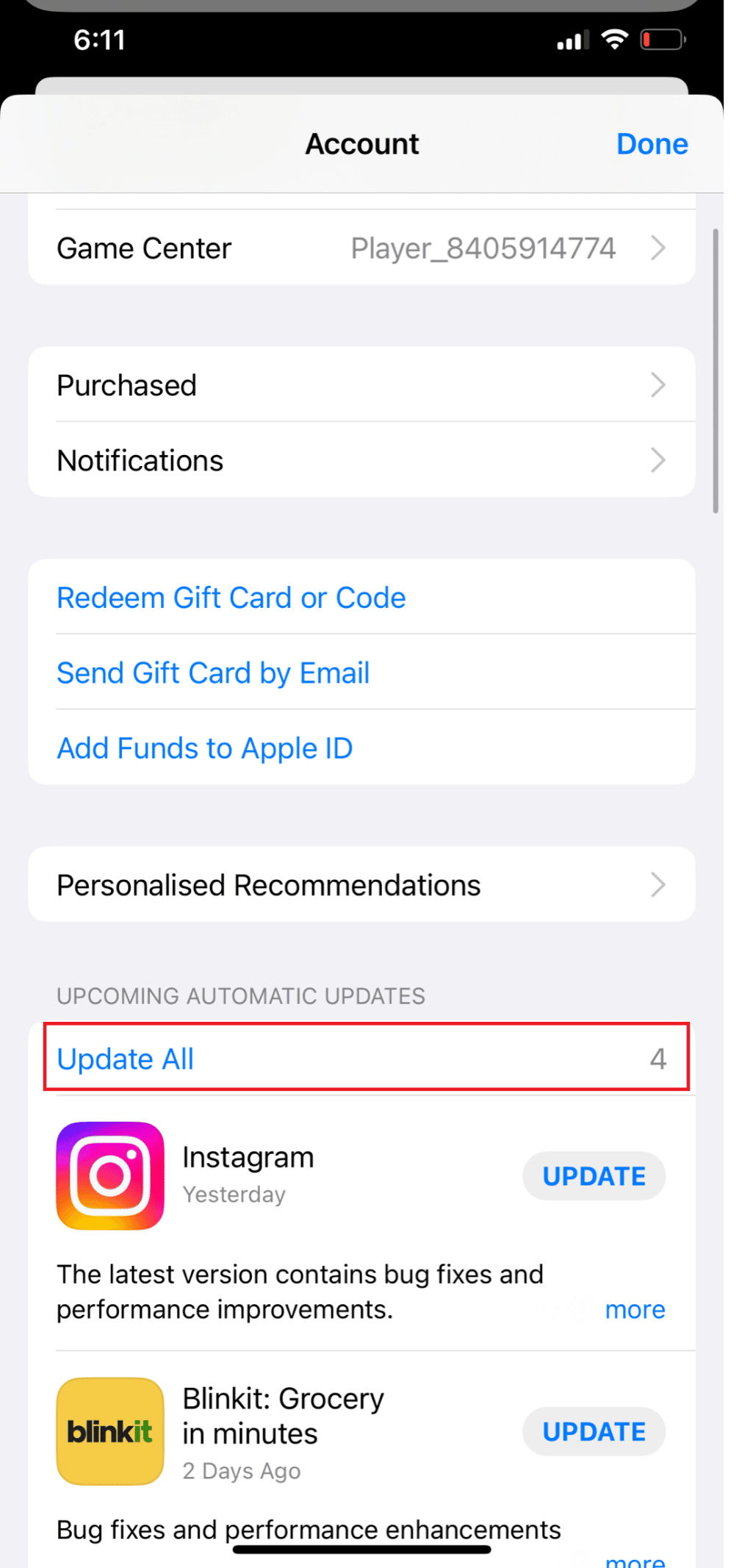
方法 9:更新 iOS
事实上,您会收到设备操作系统的定期更新,这是拥有 iPhone 的最大好处之一。 这也适用于其他 Apple 产品,但 iPhone 是所有 Apple 产品中更新最多的。 Apple 希望尽可能多地解决其设备上的问题,这就是为什么您会收到大量 iOS 更新的原因。 早期 iOS 版本中存在的问题很可能会在更新的更新中得到解决,依此类推。
请按照以下步骤更新您的 iPhone,以了解如何修复 iPhone 11 上的重影错误:
1. 打开 iPhone 上的设置。
2. 接下来,从菜单中点击常规。
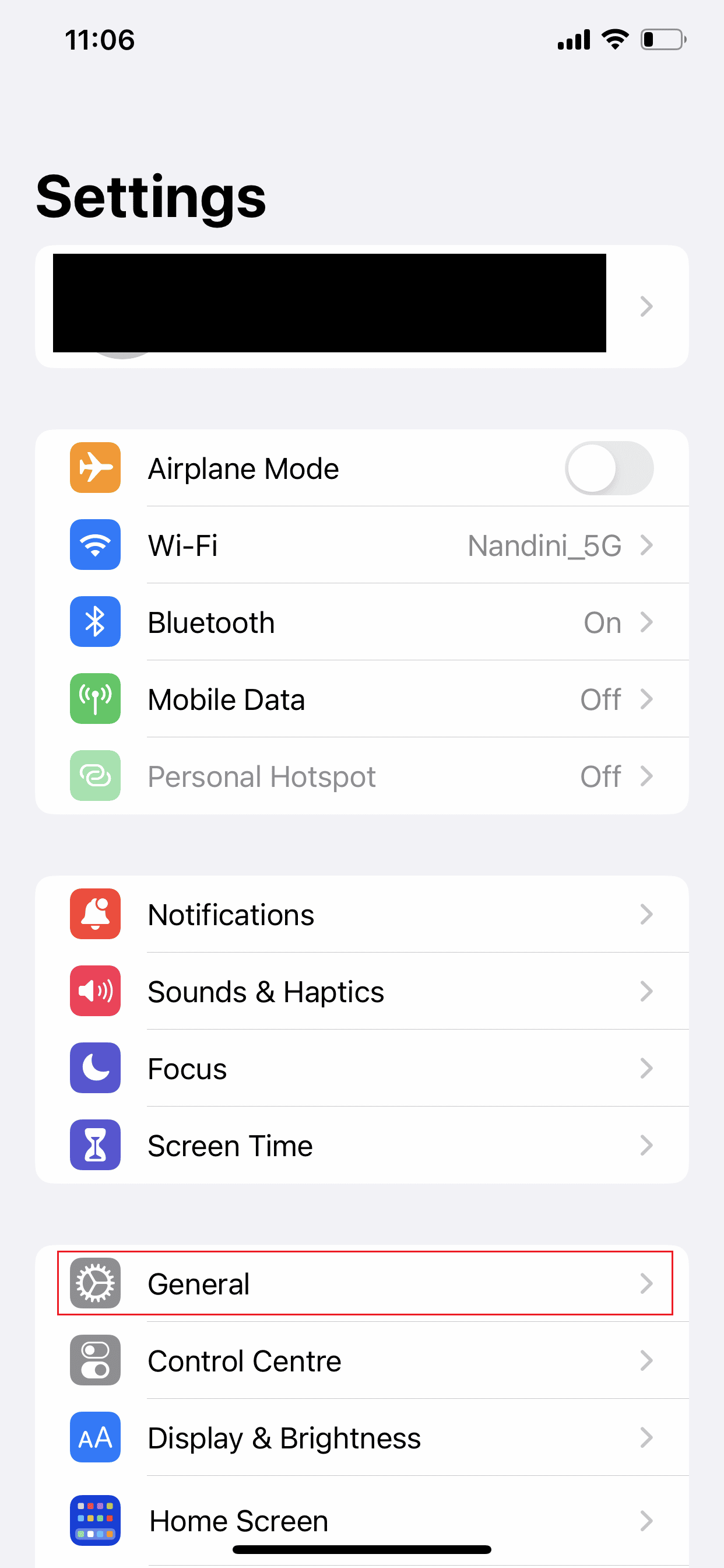
3. 点击软件更新选项。
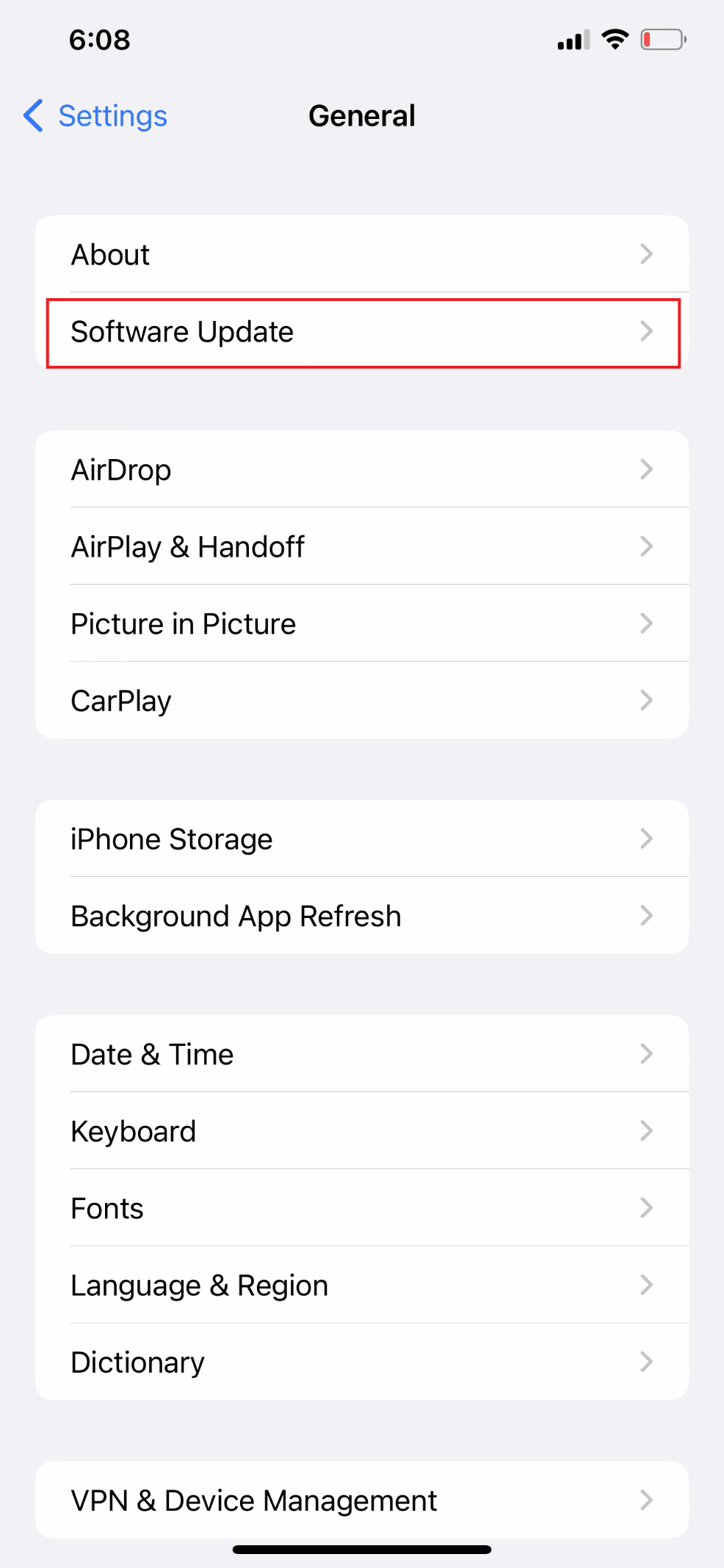
4. 然后,点击下载并安装。
注意:如果您收到一条消息,要求您暂时删除应用程序以便 iOS 可以更新,请选择继续或取消。
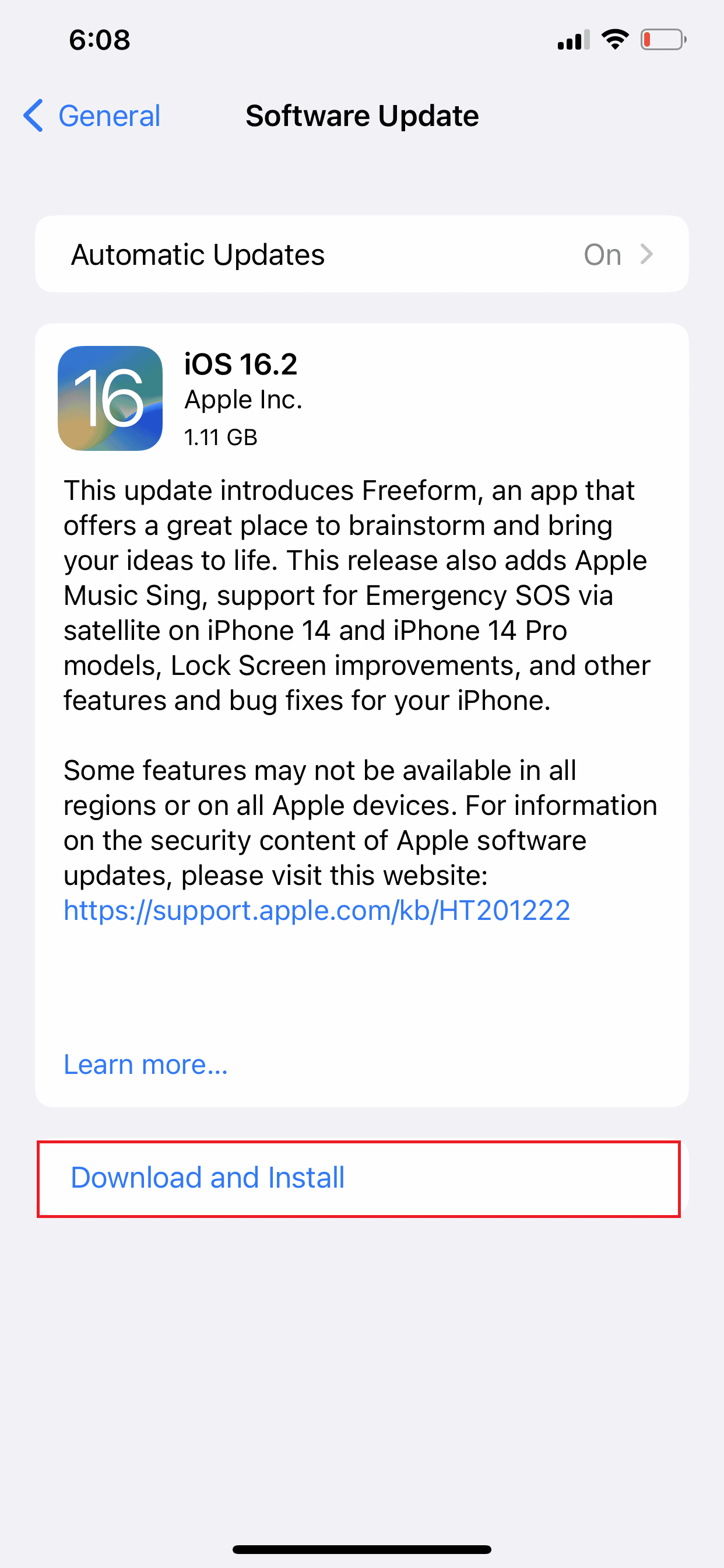
5A。 如果您希望立即进行更新,请点击安装选项。
5B。 或者,如果您点击Install Tonight并在睡觉前将其插入,您的 iOS 设备将在夜间自动更新。
注意:选择稍后提醒我,您可以选择稍后安装软件。
另请阅读:修复笔记本电脑触摸板不工作的 8 种方法
方法 10:重置所有设置
您的屏幕可能出现问题,因为您弄乱了设备的设置并进行了覆盖。 如果您知道更改的内容,只需将设置改回原样即可。 如果您不记得了,则必须重置所有设置。
注意:请记住,一旦执行此操作,之前保存的所有 Wi-Fi 密码、蓝牙配对和 VPN 设置都将丢失。
1. 启动设置应用程序。
2. 点击通用。
3. 点击屏幕底部的传输或重置 iPhone 。
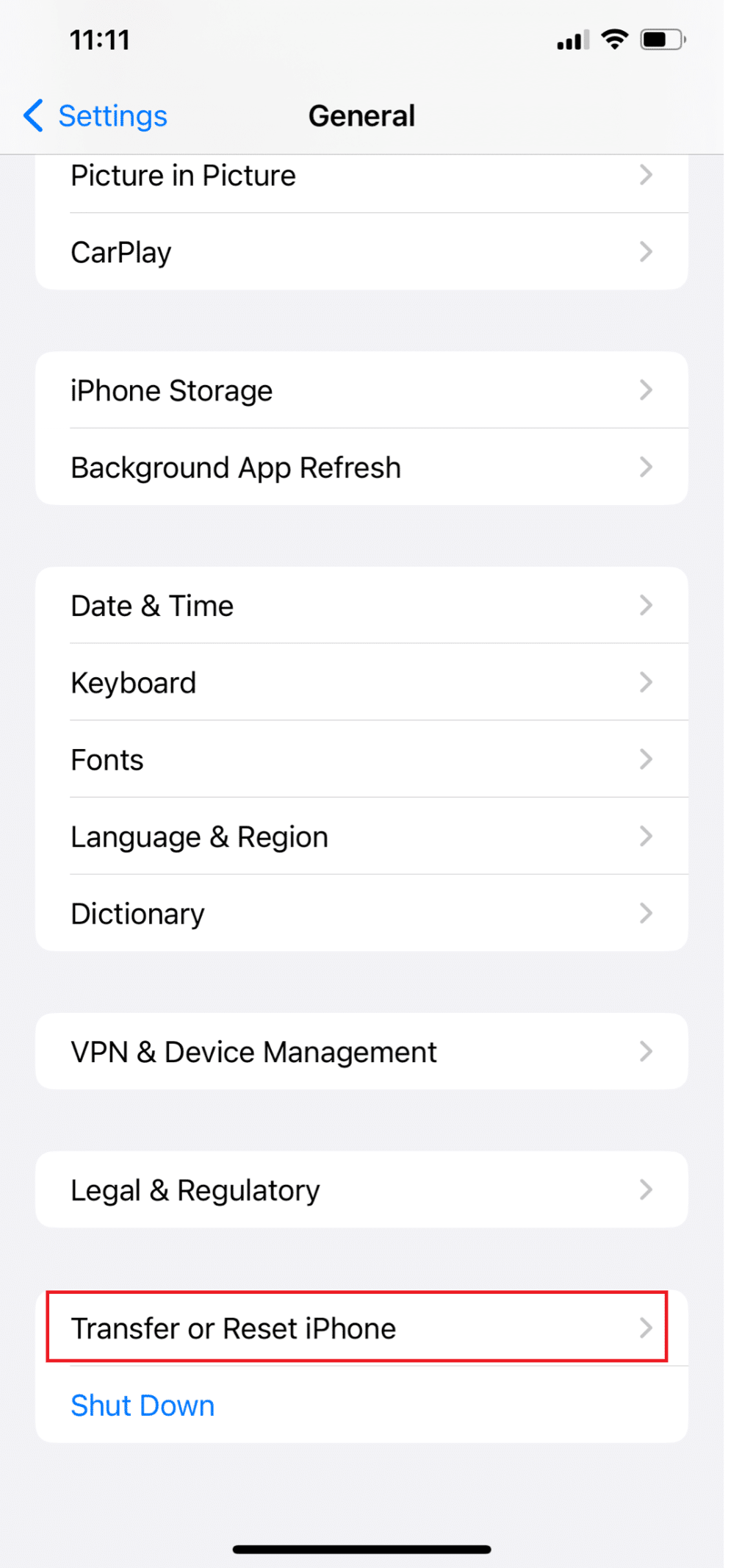
4. 点击重置。
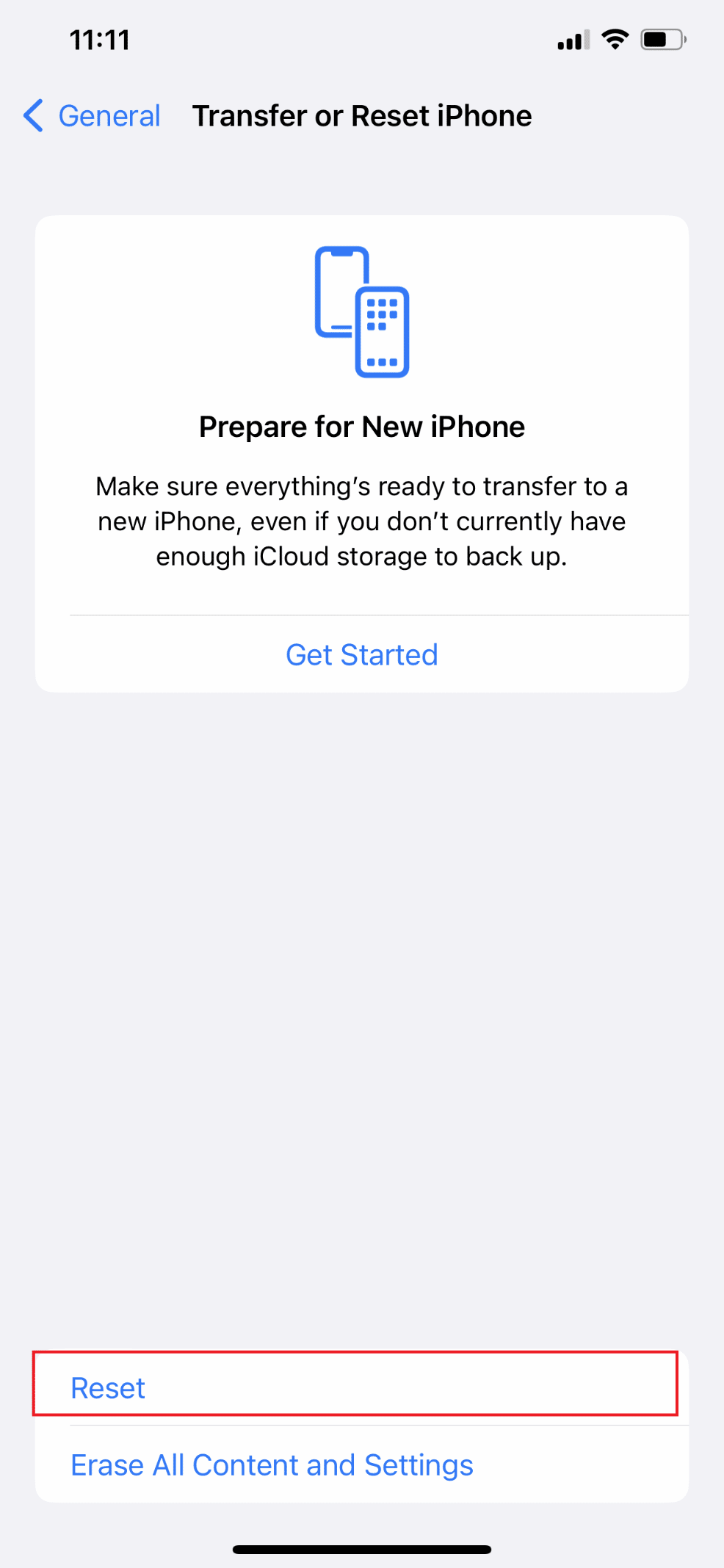
5. 点击重置所有设置。
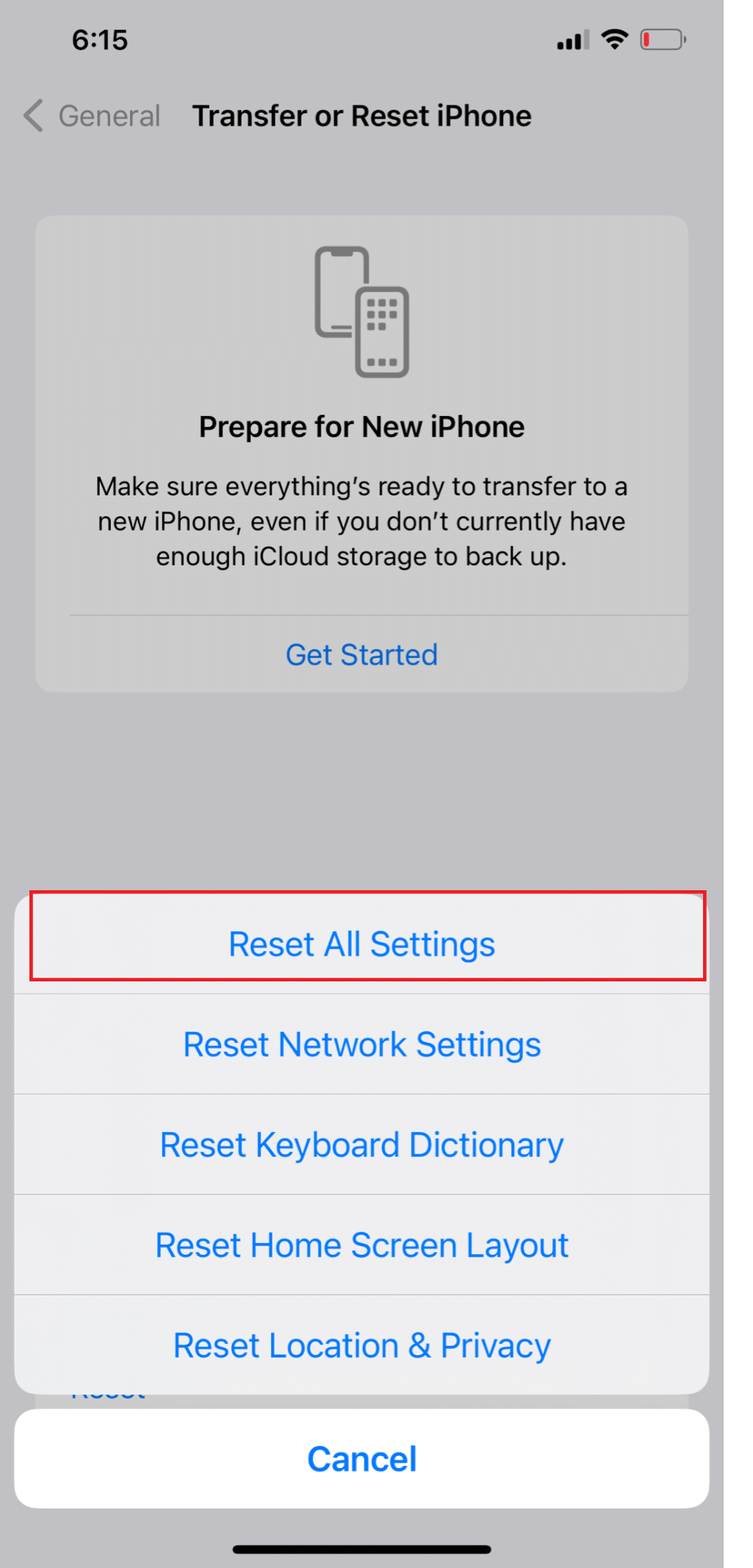
方法 11:执行出厂重置
在某些情况下,问题可能非常严重,无法通过简单地重置设备设置来解决。 如果这适用于您个人,您可能需要考虑将您的设备恢复出厂设置。 将 iPhone 恢复出厂设置和简单地重置其设置是有区别的。 恢复出厂设置会删除设备中的所有数据、设置和几乎所有其他内容。 您可以采取以下步骤来增加重影问题得到解决的可能性。 阅读我们关于如何将 iPhone X 恢复出厂设置的指南,了解如何操作。
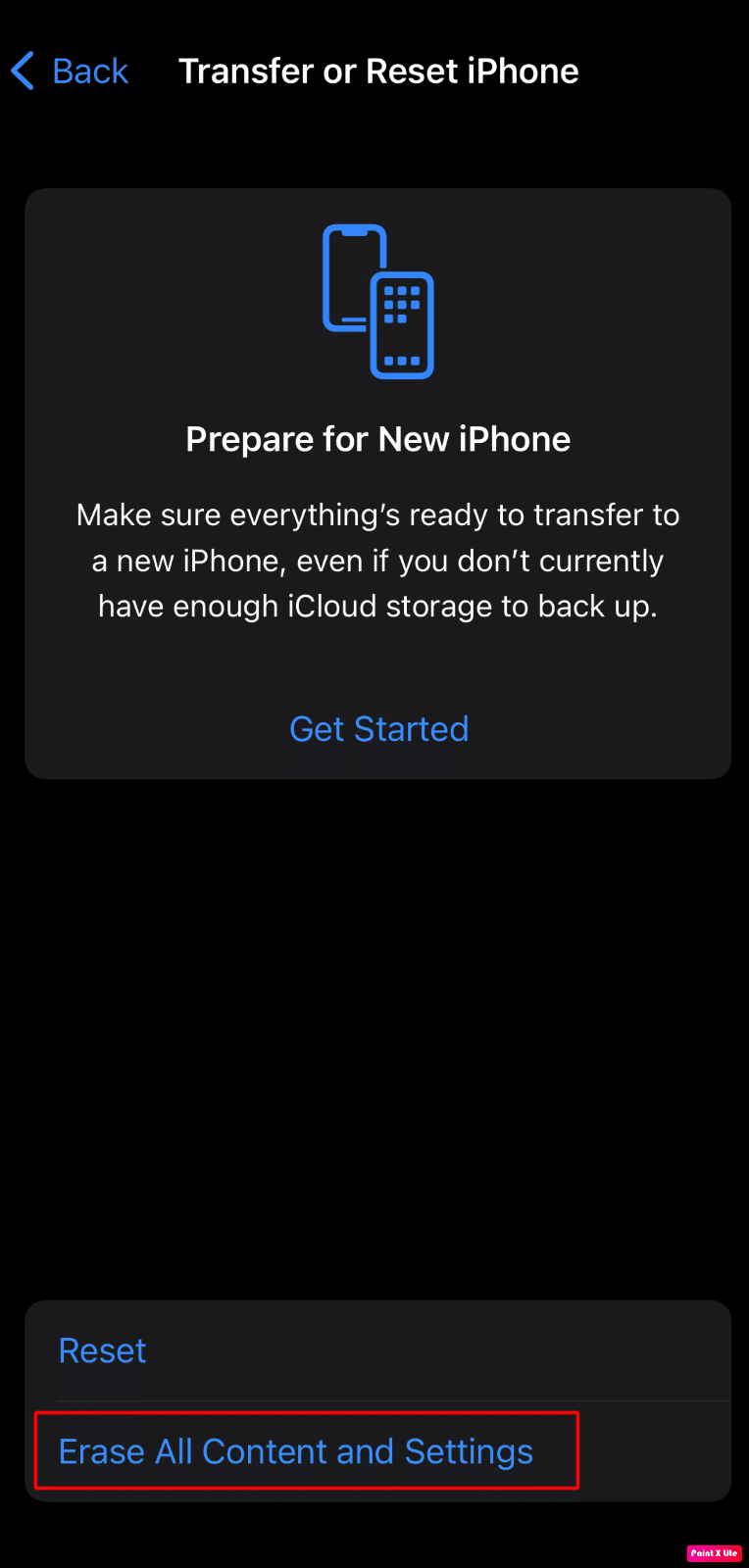
另请阅读:如何修复 iPhone XR 卡在 Apple 徽标上
方法 12:通过恢复模式修复问题
恢复模式就像恢复出厂设置,只是更彻底。 它可以找到并修复可能是显示问题根源的其他错误。 但是,在恢复过程中断开连接可能会有风险,因为您可能会遇到烦人的错误。 您的所有个人信息都将被删除。 首先备份您的文件。
请按照以下步骤进入恢复模式,了解如何修复 iPhone 11 上的重影错误:
注意 1 :此方法将删除您所有的 iPhone 数据。 确保备份所有数据。
注意2 :切记不要中途折断。 如果恢复过程未在 15 分钟内完成,您将被自动踢出恢复模式。
1. 首先,在您的 PC 或笔记本电脑上打开 iTunes 应用程序。
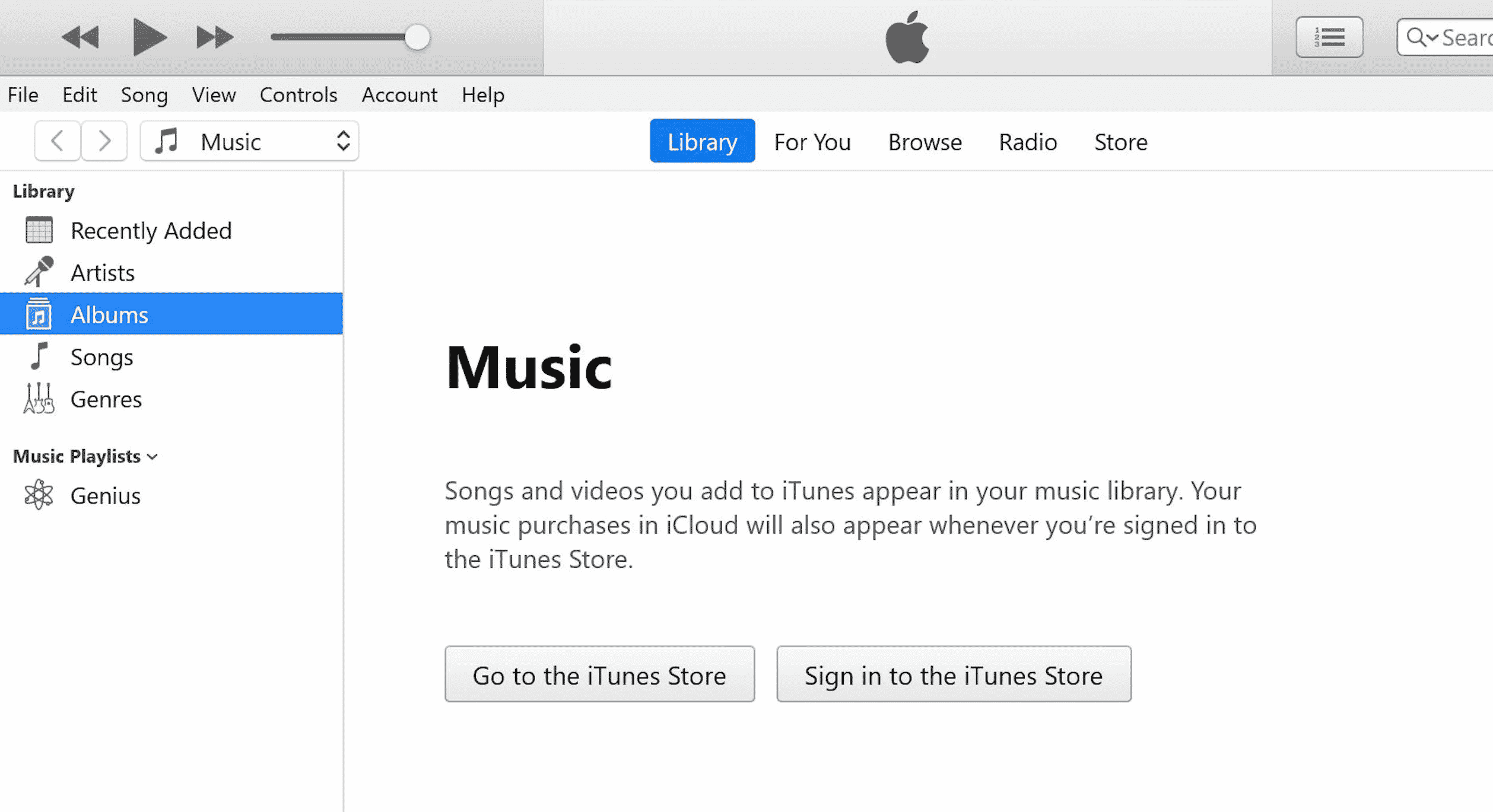
2. 按下并快速松开 iPhone 上的调高音量按钮。
3. 然后,按下并快速松开降低音量按钮。
4. 现在,按住电源按钮,直到连接到笔记本电脑图标(恢复屏幕)出现在 iPhone 上。
注意:如果您使用带有主页按钮的 iPhone,请按住降低音量 + 主页按钮,直到出现连接到笔记本电脑图标。
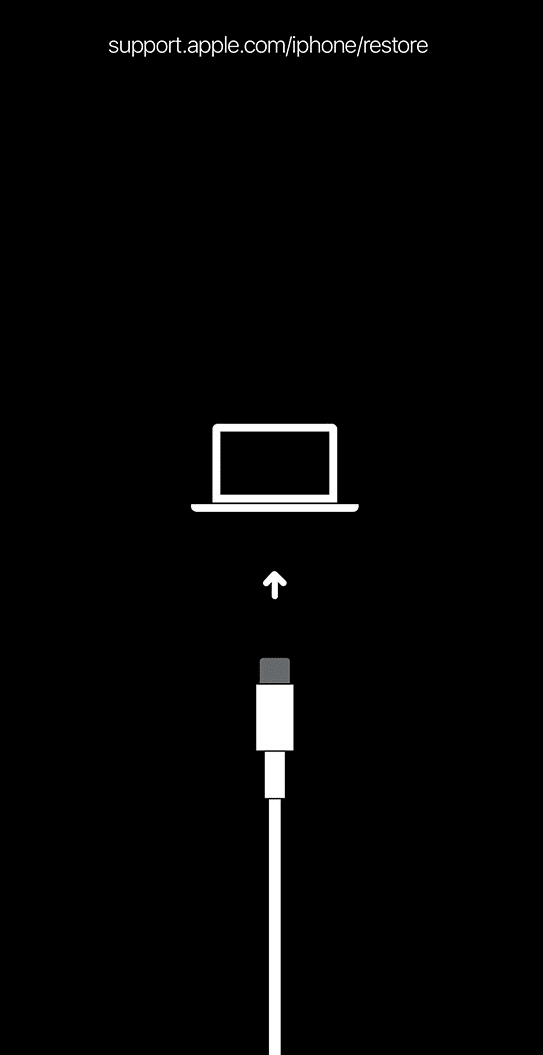
5. 然后,单击 iTunes 弹出窗口中的恢复选项,如下所示。
注意:通过单击此选项,iTunes 将清除所有设置和内容,包括您的 iPhone 密码。
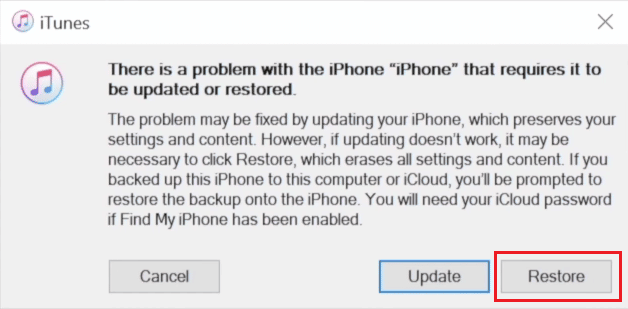
6. 单击恢复和更新。
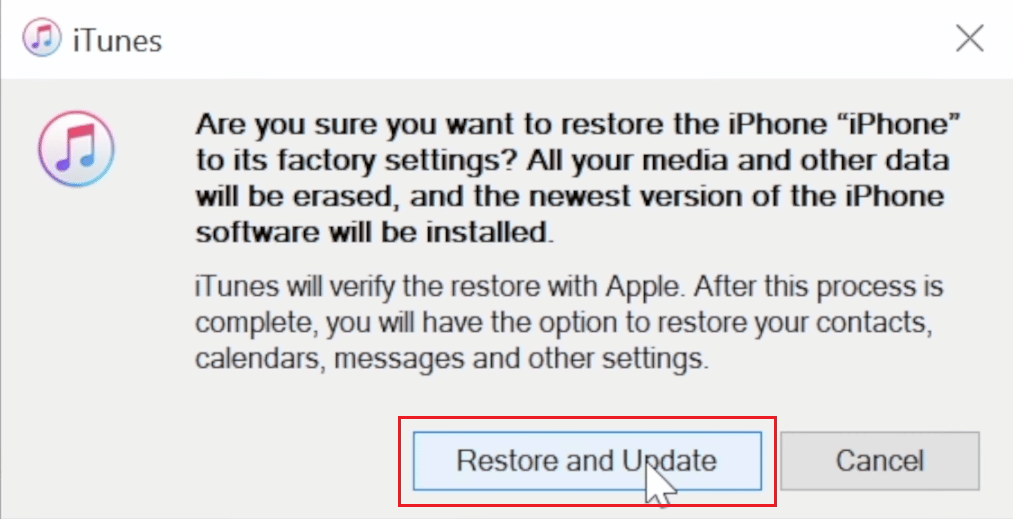
7. 单击下载图标下载固件。
注意:iTunes 将在完成下载过程后恢复您的 iPhone。
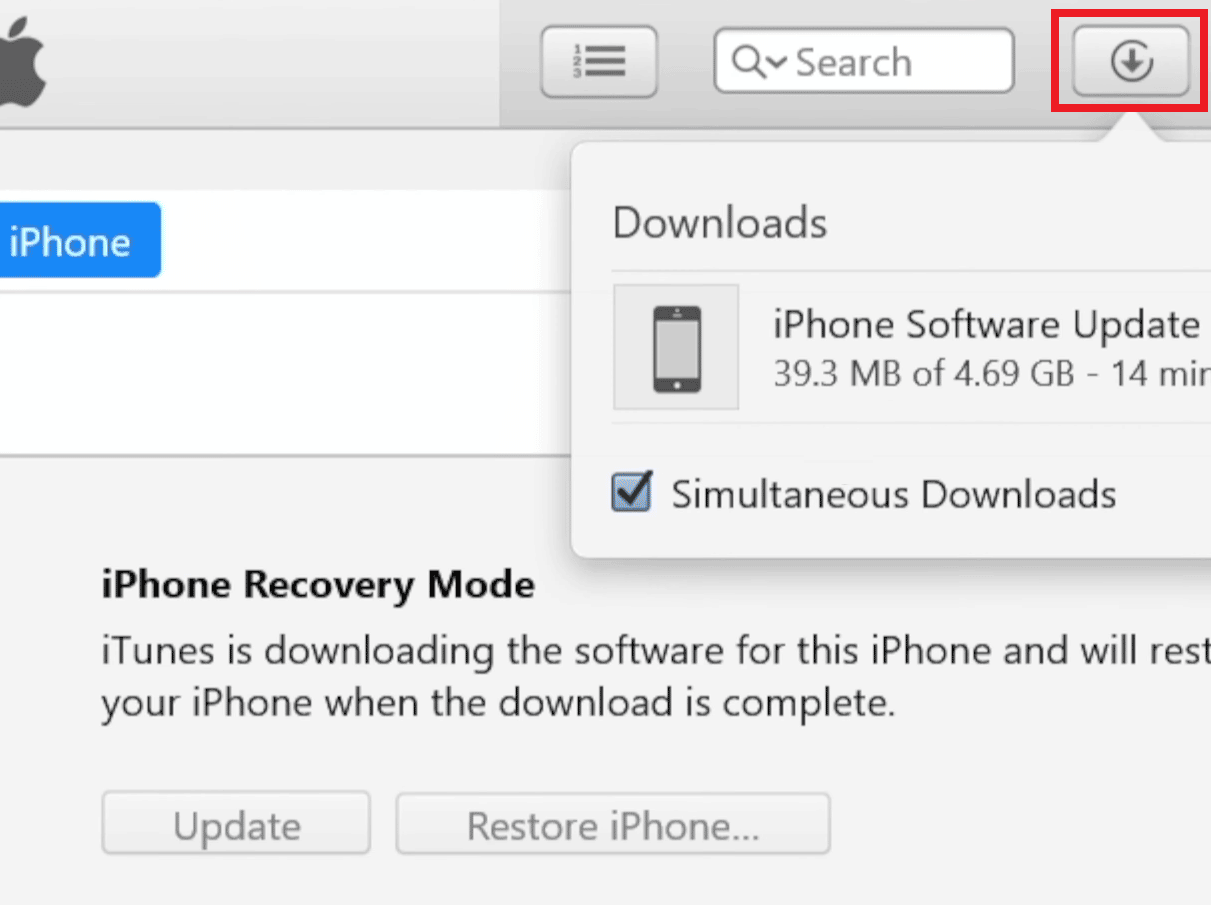
8. iTunes 将进入恢复模式并恢复您 iPhone 上的软件。 等到过程完成。
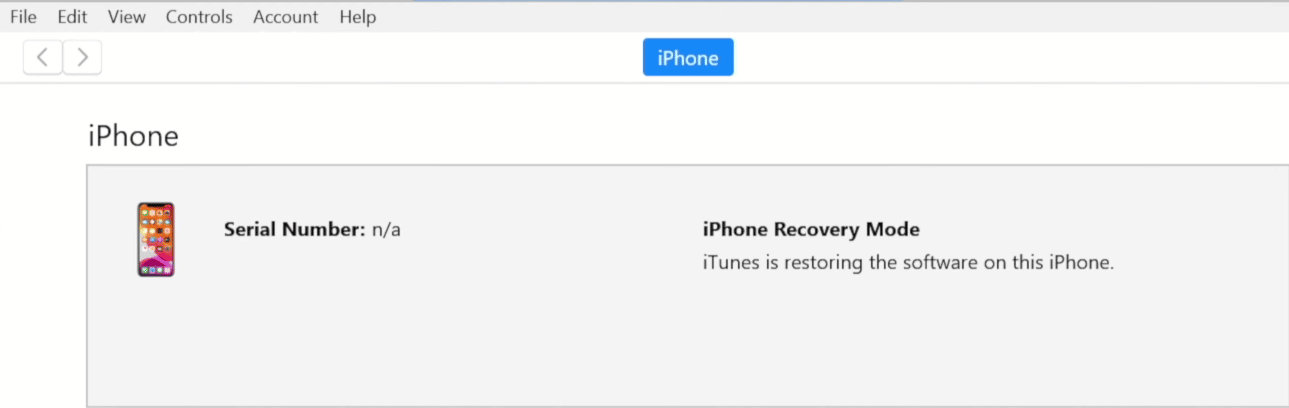
9. iPhone 重启后,选择所需的恢复选项。
方法 13:联系 Apple 支持
如果上述解决方案均未成功,您需要联系 Apple 支持。 对于如何修复 iPhone 11 上的 ghost touch 查询,您可以寻求专业建议。 此外,为了从公司办公室获得实时支持,Apple 提供了一个包含文章的在线帮助台。 要联系 Apple 客户服务部门,请访问 iPhone 支持页面。
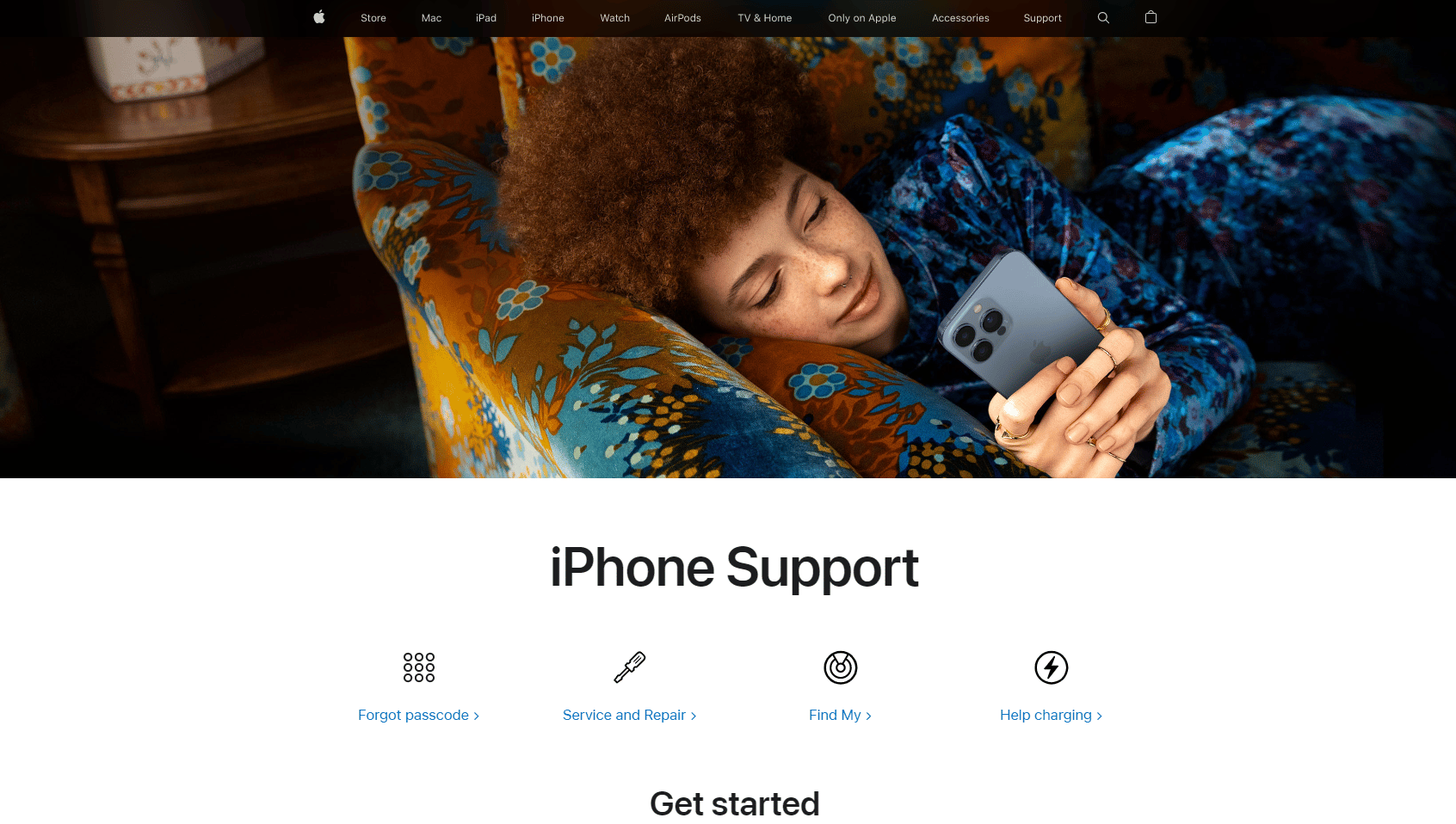
推荐:
- Kik 安全且私密吗?
- 修复屏幕记录因 iPhone 上的 5823 而无法保存的 10 种方法
- 如何判断您的 iPhone 是否感染病毒
- 修复 Android 手机上无响应的触摸屏
因此,我们希望您已经了解如何通过详细步骤帮助您修复 iPhone 11 上的重影。 您可以让我们知道您希望我们撰写文章的任何其他主题的任何疑问或建议。 将它们放在下面的评论部分,让我们知道。
